Miért nem nyitja meg az oldalakat - az interneten, egy böngésző, és néhány felesleges
Hálózati biztonság - fontos téma, ami előbb-utóbb szembesül minden felhasználó számára. Még ha van egy jó anti-vírus és biztonsági előírások, néha a számítógép kap kéretlen szoftverek, modernizálása programok és hibát okoz.
Mi van, ha látogatása után gyanús forrás nem nyújt szokásos helyén? Maga a böngésző megnyitja a lapot vagy szelektíven blokkolja a kéréseket? A határozat az alábbiak szerint.
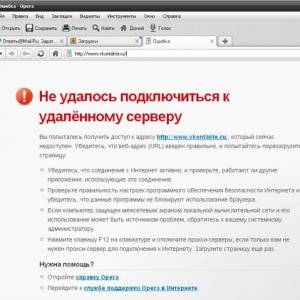
Fotók: ha kapcsolódási hiba
lehetséges okok
Az oka lehet a problémának lehet több:
- A számítógépen van egy vírus;
- Fájl «házigazdák» megváltozott;
- volt egy kis probléma a DNS-kiszolgáló;
- A probléma a registry-ben;
- olyan változásokon ment keresztül a böngésző parancsikont.
Következő nézzük meg minden esetben.
Átirányítás egy adathalász webhely
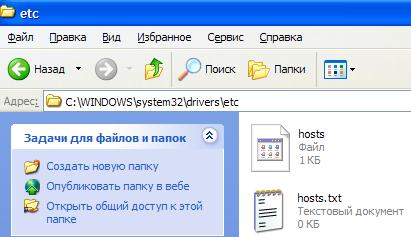
Fotó: Fájlok «hosts»
azok gyakran tartalmaznak vírusokat alatt előírt „hosts fájl”, akkor a böngésző automatikusan átirányítja a „bal” oldalak vírusokkal fertőzött.
Ha bármilyen gyanú egy adathalász támadás, akkor kell, hogy:
Szerencsére ellenőrizze az állapotát «hosts» fájlt, és vissza az eredeti állapotába lehetséges önállóan.
Fix a hosts fájlt
Photo: kedves házigazdák ablakban
Ehhez először meg kell változtatni a beállításokat fájl biztonsági:
- nyissa meg a mappát, ahol a fájl található (C: \ Windows \ System32 \ drivers \ etc);
- kattintson rá a jobb egérgombbal, és válassza ki a „Tulajdonságok”;

Fotó: ablak „Tulajdonságok”
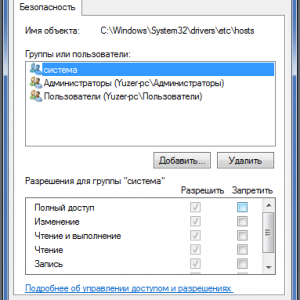
Fotó: Biztonsági konfiguráció
Nem lehet szerkeszteni a hosts fájlt
Vannak olyan esetek, ahol a vírusok módosíthatja vagy elrejteni «házigazdák», megnehezítve szerkeszteni. Tekintsük három kérdés felmerült.
Beállítása router ZYXEL KEENETIC LITE 2 rövid idő alatt. Következő.
Ez azt jelenti, hogy a vírus álcázott és tette rejtett. Ezek a fájlok alapértelmezés szerint nem látható.
Ahhoz, hogy vissza a helyére kell tennie:
- kattintson a „Service” opciót a cím listán;
- menjen a „Tulajdonságok”;
- válassza ki a lap „View”;
- kullancs „Rejtett fájlok a mappában”;
- kattintson az „OK” és a módosítások mentéséhez.
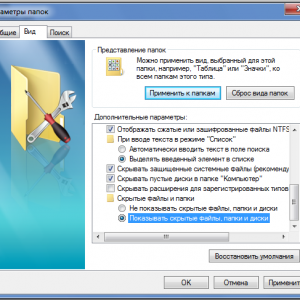
Fotó: állítsa be a képernyő beállításait rejtett fájlok és mappák
Ezt az eljárást követően «házigazdák» kell újra megjelennek a mappában, akkor módosíthatja azt.
Keresés vírus
A fenti műveletek után, szükséges, hogy átvizsgálja a rendszert vírusokat. Ez segít olyan vírusirtó, de szükséges, hogy végezzen egy teljes rendszer scan. Ezen felül, akkor antivírus segédprogramok, például Dr.Web CureIt és a Kaspersky Virus Removal Tool. Segíthet más szabad szkennerek, amely megtalálható az interneten: ESET, Kaspersky Security Scan, McAfee Security Scan, és mások.
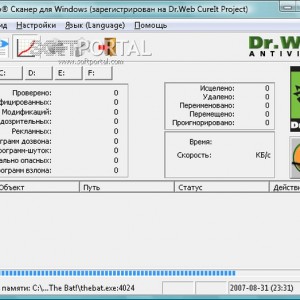
Fotó: víruskeresés
Miután ellenőrizte a rendszert, és távolítsa el a vírusokat ne felejtsük el, hogy törölje a böngésző cache.
Például a Google Chrome a következőket kell tenni:
- kattintson a menü ikonra a jobb felső sarokban a program;
- menj a „Beállítások”;
- nyissa meg a „Speciális beállítások megjelenítése” a végén a lista;
- a „Személyes adatok” részben kattintson az „Előzmények törlése”.
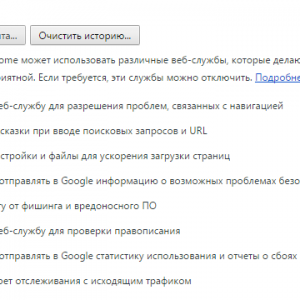
Fotók: hely „Előzmények törlése” opciót
Mivel tisztítás segítségével és a program CCleaner. A kényelem az, hogy csak egy kattintás törölheti cache minden keresők a számítógépre telepített.
- elindítja a programot és válassza ki a „Törlés” a bal oldali panelen;
- kattintson a lap „Alkalmazások”;
- A lista egy lehetőség, hogy egy pipa a „Internet Cache” néven az egyes böngészők;
- elkezdi tisztítani a gomb kiemelkedő gombra a jobb alsó sarokban.
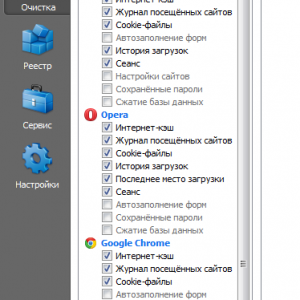
Fotó: Törli a cache CCleaner
Egy hely, ahol még lehet vírus
Nos, malware eltávolítjuk, és úgy tűnik, hogy a vírus lehet elfelejteni egy darabig. De a viszontbiztosítás ellenőriznie kell induláskor PC. Talán úgy, hogy ez a lista a rejtett programok, amelyek letölthető az új vírus a számítógépen, vagy átirányítja egy fertőzött oldalon.
Ahhoz, hogy a Startup menü a következő:
- kattintson a „Start” gombra, és válassza ki a „Run”;
- A megjelenő ablakban adja meg a „msconfig” és kattintson az „OK”;

Fotó: a menü megjelenését „Run”
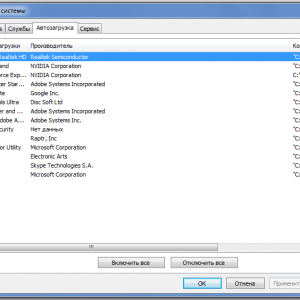
Fotó: System Configuration ablakot, és üzembe helyezés
Ellenőrizze az indításkor lehet, és segítségével a fent említett program CCleaner:
- Az eszköz futtatásához;
- menj a lap „Eszközök” a bal oldalon, és válassza ki az „Auto”;
- szerkesztés lista jelenik meg, mint fent.
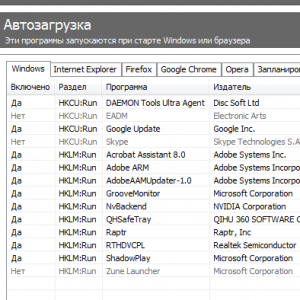
Photo: dolgozni indításkor CCleaner
Problémák a DNS - szerverek
Az egyik ok, amiért néhány oldal nem nyílik meg a böngésző, lehet, hogy probléma van a DNS - szerverek. Mi a teendő ebben az esetben?
Egy átmeneti megoldás a problémára az a változás beállításait:
- lépjen a „Control Panel”, majd a „Hálózat és internet”;
- kattintson a „Control Center Hálózati és megosztási központ”;
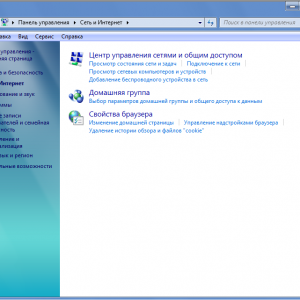
Fotó: kilátás az ablak „Hálózati és Internet”
Fontos! E beállítások módosítása vezethet, hogy egyes források által szolgáltatott a szolgáltató nem érhető el. Ez az eljárás működik változata az operációs rendszer Windows 7 és 8.
Problémák a regisztrációs
Gondok vannak a nyitó egyes helyszínek miatt is történhet a rendszerleíró hibák vírusok okozzák.
Menj a registry az alábbiak szerint:
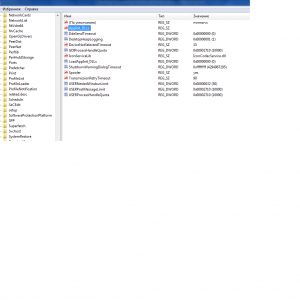
Kép: A rendszerleíró adatbázis szerkesztése
Másodszor, egy könnyebb út - használni CCleaner:
- CCleaner a fül kiválasztásához „Regisztráció”;
- Mi meg egy pipa az összes lehetséges problémák (alapértelmezés szerint engedélyezve van);
- Kattintson a „Keresés probléma” alján a képernyő;
- után a hiba észlelése és a megjelenése a listán, nyomja meg a „helyes”.
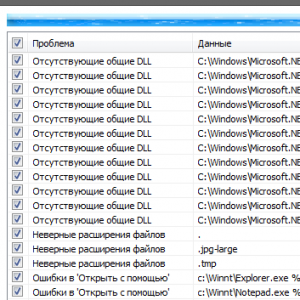
Fotó: Registry hibajavítás CCleaner
Tisztítsuk meg a kliens DNS cache
Megbirkózni ne nyissa ki a helyszínen néha teszi a könnyű tisztítás és DNS-kliens cache.
Elindítani, tegye a következőket:
- kattintson a "Start" - "Run";

Fotó: Run konzol
- ipconfig / flushdns
- ipconfig / registerdns
- netsh winsock reset
- parancs kiadása után a feldolgozás befejeződött, indítsa újra a rendszert.
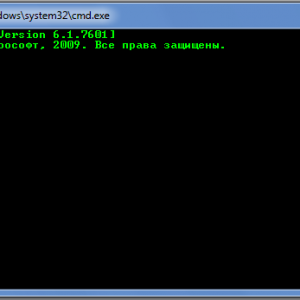
Fotó: Team bejegyzés törlésével DNS-kliens cache
Shortcut böngésző megváltozott
Tovább a hiba okát, ha nem tudja megnyitni néhány vagy az összes oldalak szolgálhat egy olyan regisztrációs vírusok csinálni címkéket a böngészőben. Való jelenlétük miatt is lehet nyitni kívánt források.
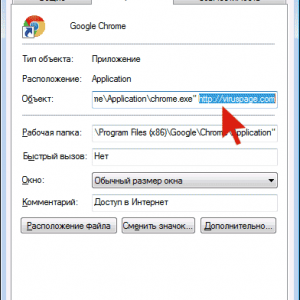
Fotó: megváltoztatják a dob
Ahhoz, hogy megbirkózzon ezzel a probléma nagyon egyszerű:
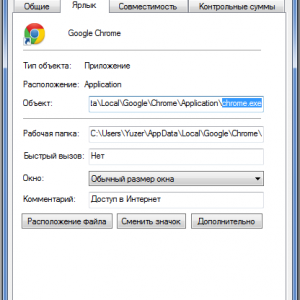
Fotó: Ellenőrizze a címkét a Google Chrome
Egyszerű beállítás és kapcsolat a router D-LINK 620. Ezután kövesse a link.
Reméljük, hogy ezek az ajánlások segít visszaszerezni a böngésző teljesítményét, és hogy megszabaduljon az összes jelentkező hibákat. Megakadályozzák az újbóli találkozás ez a probléma segít betartását az egyszerű biztonsági szabályok, és ha ő még mindig képes csúszik észrevétlen újra - tudod hol kell keresni a megoldást.